In diesem Artikel werden wir sehen, wie man eine benutzerdefinierte Rolle erstellt, um auf die eigene Framework360-Umgebung zuzugreifen.
Die Erstellung einer benutzerdefinierten Rolle könnte verwendet werden, um einem Mitarbeiter, einem Angestellten oder einem Kunden den Zugang zu ermöglichen, der seine eigene Website innerhalb seiner Umgebung selbstständig verwalten möchte.
Lass uns anfangen!
Zuerst gehen wir zum Unterpunkt Rollen und Berechtigungen über das Hauptmenü von Framework360, indem wir die folgenden Schritte ausführen:
Einstellungen > Benutzer und Berechtigungen > Rollen und Berechtigungen
Sobald wir drinnen sind, finden wir bereits die Rolle Admin, über die alle Funktionen auf der Plattform verwaltet und angezeigt werden können. Falls wir unserem Benutzer die Möglichkeit geben möchten, nur bestimmte Funktionen anzusehen und zu bearbeiten, müssten wir eine neue Rolle.
Um eine neue Rolle zu erstellen, klicken wir auf die Schaltfläche oben rechts Hinzufügen, an diesem Punkt stehen wir vor dem folgenden Bildschirm:
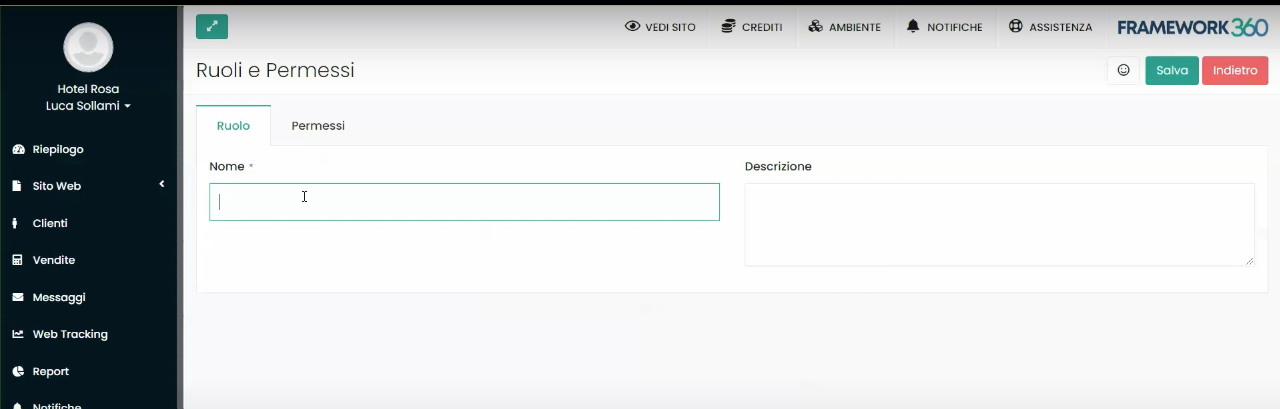
Jetzt gehen wir dazu über, den Namen einzugeben, den wir der Rolle geben möchten. Wenn gewünscht, könnten wir auch eine Beschreibung der Rolle hinzufügen. In unserem Beispiel haben wir die Rolle “Externer Mitarbeiter” genannt.
Personalisieren wir die Funktionen des neuen Benutzers
Jetzt wechseln wir zum Bereich Berechtigungen über die in der nächsten Abbildung hervorgehobene Schaltfläche:
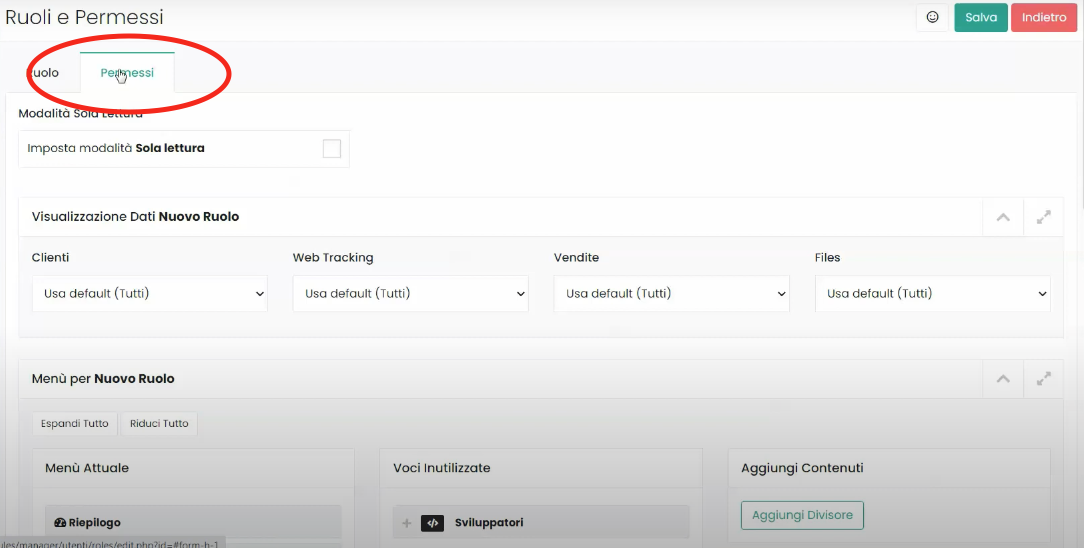
Sobald wir im Bereich Berechtigungen sind, werden wir vor verschiedenen Abschnitten stehen, mit denen wir sehr analytisch anpassen können, was unser Benutzer tun kann.
Die Bereiche, die wir finden werden, sind folgende:
- Nur-Lese-Modus
- Anzeige von Daten für neuen Benutzer
- Menü für neue Rolle
- Widget Dashboard neue Rolle.
Lassen Sie uns nun im Detail ansehen, was diese Bereiche uns ermöglichen und wie wir sie anpassen können.
Mit dem ersten Abschnitt namens Nur-Lese-Modus könnten wir entscheiden, dass unser Benutzer nur die auf der Website vorhandenen Daten anzeigen kann, aber den Inhalt nicht ändern darf.

Innerhalb des Abschnitts Datenanzeige neuer Benutzer könnten wir entscheiden, ob der Benutzer alle Daten zu Kunden, Web-Tracking, Verkäufen und Dateien sehen kann oder nur seine eigenen Daten, die immer mit den gerade genannten Punkten zusammenhängen.

Wir könnten außerdem die Sidebar personalizieren, die unser Benutzer sehen wird.
Um die Sidebar zu ändern, werden wir die Punkte, die wir möchten, dass unser Benutzer sieht, in die Spalte Aktuelles Menü des Abschnitts Menü für neue Rolle verschieben, während wir in die Spalte Unbenutzte Stimmen die Stimmen, die wir nicht anzeigen möchten, wie in der Abbildung gezeigt:
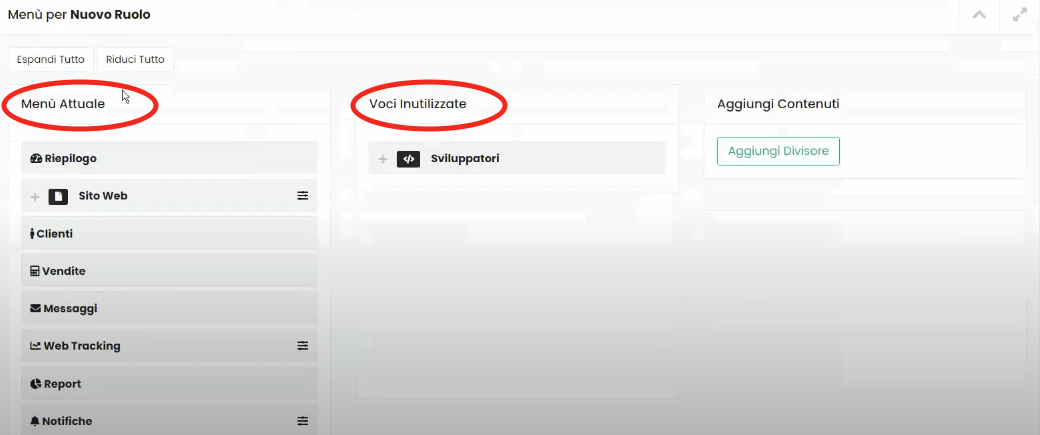
Durch die Schaltfläche Divider hinzufügen in der Spalte Inhalte hinzufügen könnten wir einen nicht anklickbaren Divider in der Sidebar unseres Benutzers hinzufügen, um die Sidebar intuitiver und ordentlicher zu gestalten.
Wenn wir weiter nach unten scrollen, finden wir im Abschnitt Berechtigungen den Bereich Widget Dashboard Neue Rolle , über den wir entscheiden können, welche Widgets, die sich im Dashboard befinden, unser Benutzer sehen kann.








